
Einstellungen der App „Classroom“ für Schüler auf Mac-Computern
Wenn du eine Klasse verfügbar machst, damit Schüler ihr beitreten können, werden die Einstellungen der App „Classroom“ auf den Mac-Computern der Schüler in den Systemeinstellungen angezeigt. Danach können die Schüler abhängig vom Typ der Klasse den Kontakt „Meine Karte“ auswählen oder alternativ selbst ihren Vor- und Nachnamen eingeben und ein Foto hinzufügen, das sie jederzeit auch ändern können.
Bei Klassen im Fernunterricht können die Schüler auch eine Zeitüberschreitung für die Fernteilnahme und einen Signalton für Mitteilungen zur Fernteilnahme festlegen.
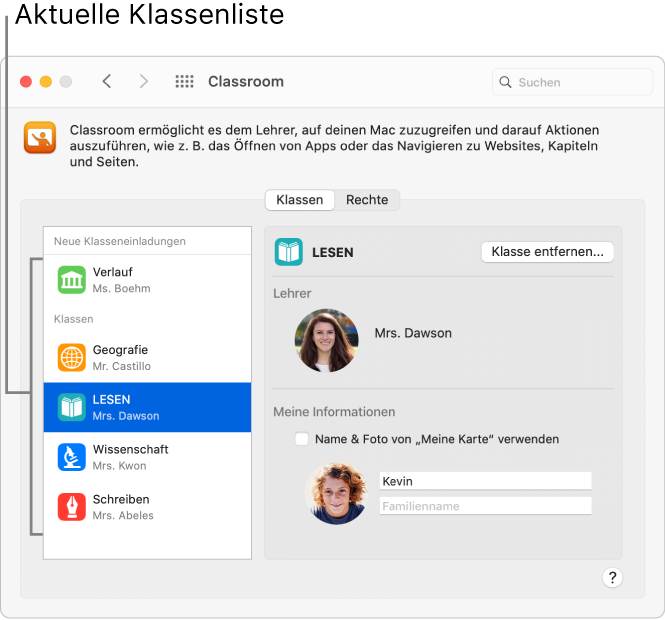
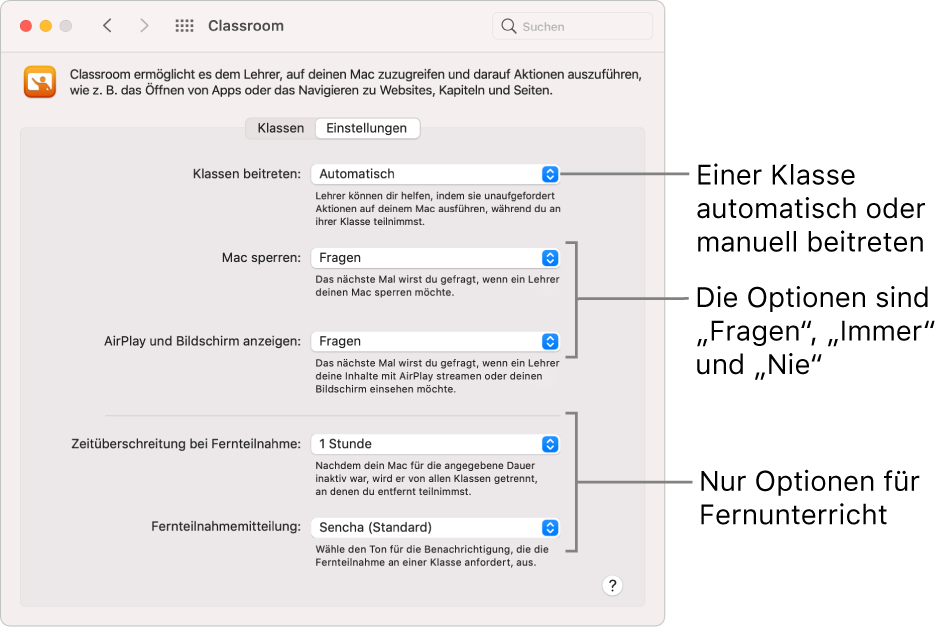
Automatisch am Unterricht teilnehmen
Wenn Schüler die Einstellung „Automatisch an Klassen teilnehmen“ wählen, werden sie nicht aufgefordert, der Klasse beizutreten; in diesem Fall kannst du Aktionen automatisch ausführen. Verlassen Schüler den Bereich, in dem der Unterricht stattfindet (z. B. am Ende einer Unterrichtsstunde), wird die Verbindung zwischen den Macs und der Klasse getrennt. Die Schüler werden aufgefordert, am Unterricht teilzunehmen, wenn du das nächste Mal Unterricht in der Klasse erteilst.
Teilnahme am Unterricht manuell festlegen
Wenn Schüler für „An Klassen teilnehmen“ die Einstellung „Manuell“ wählen, werden sie und die App angezeigt, die auf den Geräten aktiv ist, sobald du den Unterricht beginnst. Die Schüler werden aufgefordert, der Klasse beizutreten, sobald du deine erste Aktion ausführst – wenn du beispielsweise das Gerät öffnest oder sperrst. Die Schüler haben die Wahl zwischen „Erlauben“, „Immer erlauben“ und „Verweigern“:
Erlauben: Die Aktion wird zu Ende geführt; der Schüler wird erneut gefragt, wenn du irgendeine andere Aktion ausführst.
Immer erlauben: Die Aktion wird zu Ende geführt; dir ist es erlaubt, diese Aktion – und die Aktion, die damit gekoppelt ist – erneut auszuführen, ohne dass der Schüler erneut gefragt wird.
Verweigern: Die Aktion wird nicht zu Ende geführt; der Schüler wird erneut gefragt, sobald du versuchst, irgendeine Aktion auszuführen.
Unterstützung der Lehrkraft bei bestimmten Aufgaben anfordern
Lehrkräfte können Schüler unterstützen, indem sie deren Mac während des Unterrichts steuern. Die Schüler können selbst bestimmen, wie viel Hilfe sie wünschen, indem sie für die beiden folgenden Aufgaben die Option „Fragen“, „Immer“ oder „Nie“ wählen:
Apps und Geräte sperren: Das Gerät sperren und eine App auf dem Mac im geöffneten Zustand sperren.
AirPlay und Bildschirm anzeigen: AirPlay verwenden, um Inhalte an ein Apple TV-Gerät zu übertragen und den Bildschirm anzuzeigen.
Hinweis: Ob diese Aufgabe ausgeführt werden kann, hängt von der spezifischen Konfiguration der MDM-Lösung ab. Kontaktiere den für MDM-Lösung zuständigen Administrator und verweise ihn auf den Abschnitt Verwalten von AirPlay und der Einstellungen für „Bildschirm anzeigen“ mit der MDM-Lösung.
Wenn in den Einstellungen die Option „Fragen“ konfiguriert ist, haben die Schüler drei Möglichkeiten, wenn eine Lehrkraft beabsichtigt, eine App oder den Mac zu sperren, den Bildschirm anzuzeigen oder ihn vom Mac via AirPlay zu übertragen:
Erlauben: Die Aktion wird zu Ende geführt; der Schüler wird erneut gefragt, wenn du irgendeine andere Aktion ausführst.
Immer erlauben: Die Aktion wird zu Ende geführt; dir ist es erlaubt, diese Aktion – und die Aktion, die damit gekoppelt ist – erneut auszuführen, ohne dass der Schüler erneut gefragt wird.
Verweigern: Die Aktion wird nicht zu Ende geführt; der Schüler wird erneut gefragt, sobald du versuchst, irgendeine Aktion auszuführen.
Klasse entfernen
Wenn Schüler eine Klasse entfernen, müssen sie die Klasse erneut hinzufügen, um weiterhin am Unterricht teilnehmen zu können. Wenn ein Schüler alle Klassen entfernt, verschwinden die Einstellungen der App „Classroom“ von seinem Mac.